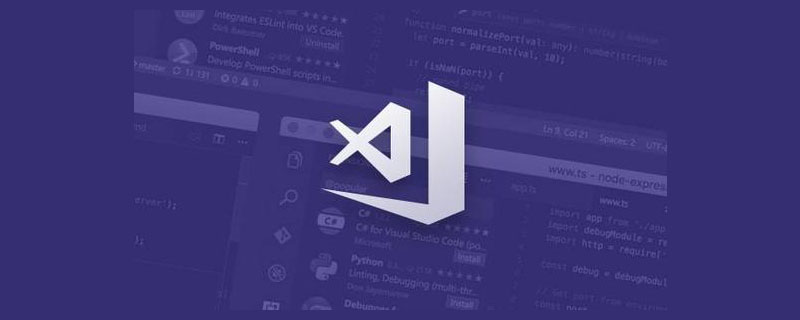
一、插件安裝
安裝vue插件vetur,實(shí)現(xiàn)支持vue文件的代碼高亮
安裝插件: 點(diǎn)擊vscode左邊的Extensions圖標(biāo),輸入?vetur?,找對(duì)對(duì)應(yīng)版本然后點(diǎn)擊install即可
同樣方式安裝ESLint?插件。
立即學(xué)習(xí)“前端免費(fèi)學(xué)習(xí)筆記(深入)”;
二、 安裝node.js
去官網(wǎng)下載安裝包,下載完成后默認(rèn)安裝,安裝完成后打開(kāi)cmd 輸入下面的命令查看是否成功安裝(npm是一起安裝的)
C:Users45014>node?-v v8.11.3 C:Users45014>npm?-v 5.6.0 C:Users45014>
三、 使用腳手架安裝項(xiàng)目
vscode點(diǎn)擊Terminal菜單,選擇new Terminal,創(chuàng)建一個(gè)命令行終端窗口,然后切換到對(duì)應(yīng)的準(zhǔn)備存放代碼的目錄
輸入:vue init webpack vue_test回車,然后輸入工程名稱vue_test
之后按照提示說(shuō)明輸入
PS?D:Studycodevue>?cd?vue_test PS?D:Studycodevuevue_test>?npm?run?dev ? >?vue_test@1.0.0?dev?D:Studycodevuevue_test >?webpack-dev-server?--inline?--progress?--config?build/webpack.dev.conf.js ?13%?building?modules?27/31?modules?4?active?...:Studycodevuevue_testsrc?95%?emitting ?DONE??Compiled?successfully?in?6043ms??????????????????????????????????????????????????????????????????????????????????????????????????????????????????9:10:00?PM ?I??Your?application?is?running?here:?http://localhost:8080
四、打開(kāi)瀏覽器輸入:http://localhost:8080
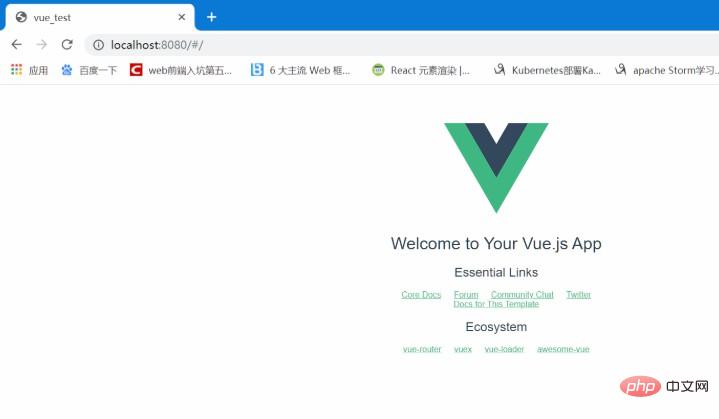
這樣使用vscode就建立了一個(gè)項(xiàng)目。
相關(guān)推薦:《vscode使用教程》??
? 版權(quán)聲明
文章版權(quán)歸作者所有,未經(jīng)允許請(qǐng)勿轉(zhuǎn)載。
THE END
喜歡就支持一下吧
相關(guān)推薦
.jpg)

















.png)
